

Nå, det er her: Android Pie er officielt tilgængelige, og det betyder, finger-gevind, utålmodig venter på opdateringen for at ramme din telefon.
Nu, at opdateringen er tilgængelig, er der et par ting du skal vide inden du modtager den. Så læs videre, og lad os få gang i festen.
Android-Pie anmeldelse: Større end summen af dens skiver
- Den nemme måde
- Den hårdere måde
Hvilke telefoner der er modtagelse af den endelige Android Pie version?
I dag er der kun fire telefoner, der modtager Pie opdatering direkte fra Google:
- Pixel 2
- Pixel 2 XL
- Pixel
- Pixel XL
Det betyder, at din Nexus 5X eller 6P er ude af drift, desværre.
Hvad med de telefoner, der indgår som en del af den udvidede Android Beta program?
For første gang nogensinde, Google omfattede ikke-Pixel eller Nexus-telefoner, som en del af sin Android beta program. De var:
- Nokia 7 Plus
- OnePlus 6
- Xiaomi Mi-2S Mix
- Væsentlige PH‑1
- Sony Xperia XZ2
- OPPO R15 Pro
- Vivo X21
Ifølge virksomheden, “enheder, der deltog i Beta-programmet fra Sony Mobile, Xiaomi, HMD Globale, Oppo, Vivo, OnePlus, og Afgørende, såvel som alle kvalificerede Android-One-enheder, vil modtage denne opdatering ved udgangen af dette efterår!” Så du bliver nødt til at vente lidt længere.
Hvad hvis jeg allerede har Android S beta?
Intet! Du vil ikke nødt til at gøre noget — bare vente på Google for at sende den over the air (OTA) opdatering til din Pixel eller en Pixel 2. Når du modtager den endelige software, kan du vælge at melde sig ud af beta-program, udelukkende til ophold på stabile spor.
Hvad hvis jeg kører Oreo og ønsker at installere Cirkel så hurtigt som muligt?
Din Pixel eller en Pixel 2 vil modtage Android Pie opdatering i de næste par uger uden din indgriben. Hvis du er patient (som, hvis du læser denne artikel, vil du sandsynligvis ikke), kan du bare sidde og vente på opdateringen for at ramme din telefon.
Hvis du ønsker at fast-track din Pie opdatering, skal du tilmelde dig i Android Beta-Program, som gør det super nemt at deltage i og ud af programmet. Hvis du er mere hardcore, eller ønsker at manuelt flash Android S developer preview, har vi disse instruktioner, også.
Den nemme måde — Android Beta-Programmet

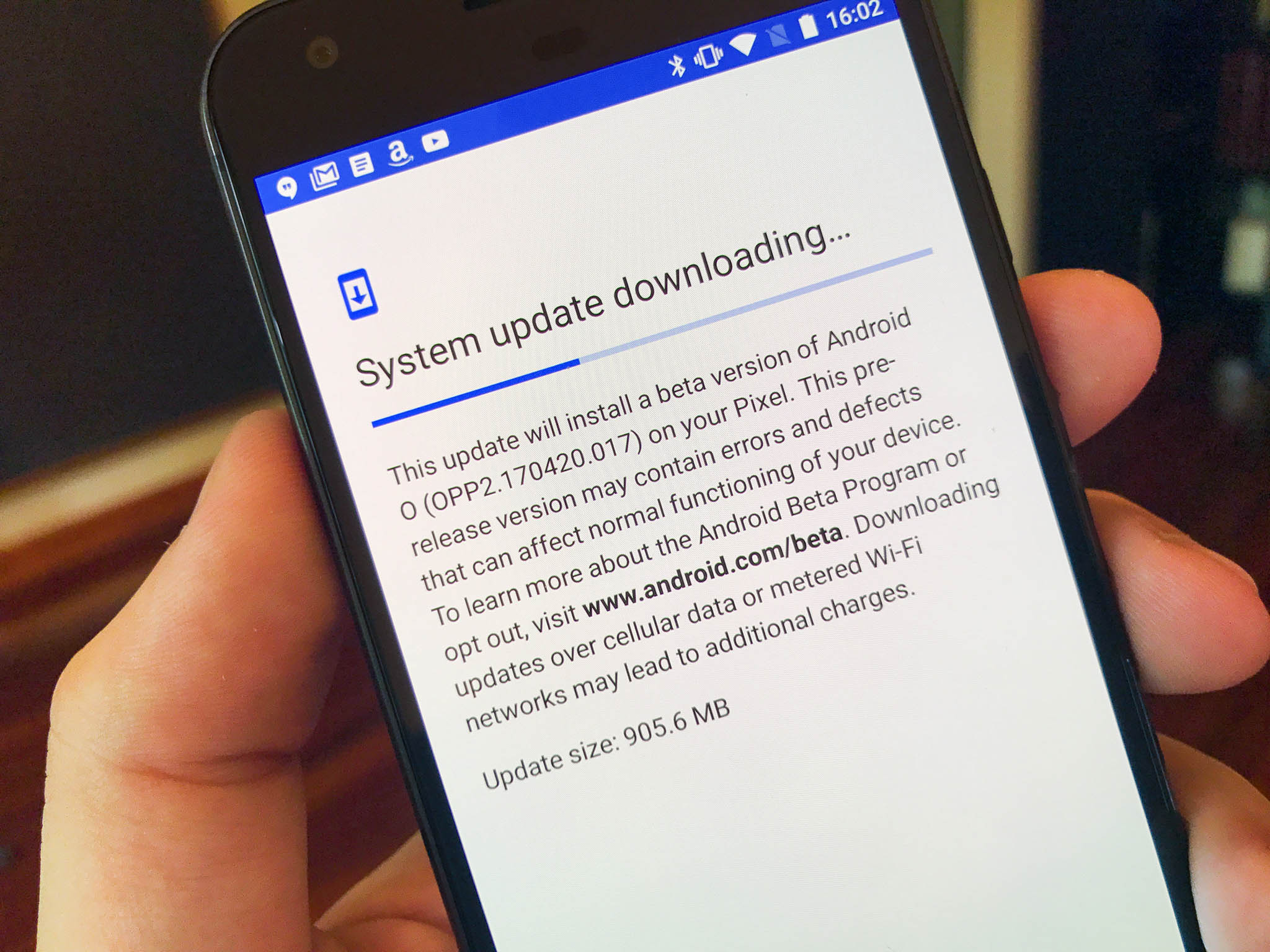
Hvis du ikke ønsker at rode med oplåsning af din bootloader eller kommando-linje, du vil få en opdatering til Android Pie, hvis du er en del af Android Beta program. Du skal blot besøge Android Beta-portal og opt-in for at beta, hvilket vil derefter bede Google sende din telefon eller tablet, en over-the-air opdatering. Afhængigt af den timing, din telefon modtager den seneste beta og derefter en OTA for den endelige version, eller vil det blot får den endelige version af Android-Pie.
- Hoved til Android Beta program portal på din Pixel telefonen.
- Log ind på den Google-konto , der er forbundet med den pågældende telefon.
- Rul ned til Din berettiget enheder.
- Find den enhed, du ønsker at tilmelde dig i Beta-programmet, og tryk på Opt in.
- Følg anvisningerne for at acceptere den over-the-air download.
Bemærk: Når telefonen modtager den stabile version af Android Pie, fravalg af beta-programmet vil ikke vende tilbage til Oreo, som det gjorde i beta — det vil bare forhindre dig i at få fremtidige beta opdateringer.
Den hårdere måde — Blinkende gennem bootloader
![]()
![]()
Hvis du er meget utålmodig, og ikke ønsker at vente for en over-the-air opdatering til Android Pie, du bliver nødt til at gå ind ad bagdøren — du bliver nødt til at flashe factory image eller OTA opdatering.
Inden vi gå gennem trinene for sideloading Android-opdateringer, er det stærkt anbefales, at du har forudgående kendskab til at arbejde med Android SDK (software development kit) og Terminal (OS X eller Linux) eller kommandoprompt (Windows), så det er muligt at skade din enhed, hvis noget skulle gå galt i den følgende proces.
Hvis du har brug for til at downloade Android SDK du kan få fat i det fra Android-Udvikling af hjemmeside og følg deres instruktioner om, hvordan at installere det korrekt. For den følgende proces, alt du behøver er adb-og fastboot filer, som er placeret i Platformen Værktøjer mappe, så sørg for at læse beskrivelsen på dev hjemmeside og få fat i den rigtige download.
Derudover, alle de følgende kommandoer er skrevet som de ville være i Terminalen på en Linux eller OS X-platform. Hvis du følger denne vejledning og hjælp af en Windows-maskine, du vil ikke nødt til at bruge den “./” set i vejledningen. Bare skriv resten af kommando linje for linje i den rækkefølge, de er opført, og du vil være godt.
Aktiver udvikler indstillinger og USB-fejlretning
- Gå til dine Indstillinger , og rul ned til Ca Telefon/Tablet.
- Tryk på Build-nummer syv gange, indtil dialogboksen siger, du er nu en udvikler.
- Gå tilbage til Indstillinger – menuen og du skal finde en ny løsning kaldet Udvikler valg. Tryk ind på Udvikler indstillinger.
- Sørg for, at de udvikler valg er tændt , og at USB debugging er kontrolleret på.
- Sæt din enhed til din computer, og tryk “OK” i dialogboksen, der beder dig om at Tillade, at USB-debugging , mens det er tilsluttet til computeren. Du kan også vælge at der altid skal give adgang på den pågældende computer.
Hvis det gøres korrekt, vil dette være alt hvad du skal gøre på din telefon eller tablet for øjeblikket.
Oplåsning af din bootloader
Pixel-telefoner købt fra Google direkte har en boot-loader, som du kan låse op for. Hvis du ønsker at manuelt flash-software, du bliver nødt til at gøre dette.
For at gøre dette skal du først starte din bootloader. Du kan enten manuelt slukke din telefon eller tablet, og hold power-knappen og lydstyrke ned-knappen for at indtaste enhedens Bootloader Menu, eller du kan indtaste følgende kommandoer i din terminal eller kommandoprompt.
Kør følgende kommando for at sørge for, at enheden er korrekt forbundet til computeren. Hvis den returnerer en streng af tegn, det betyder, at du er alle indstillet til at begynde at opdatere din enhed.
./adb-enheder
Nu at komme ind i boot-Loader menu blot køre følgende kommando.
./adb-reboot bootloader
I bunden af skærmen, vil der være flere ting, der er anført herunder lock stat på enheden. Dette bør sige låst, medmindre du har låst din bootloader i fortiden og aldrig gik tilbage og låste den igen.
For at låse din bootloader, hvilket kun er nødvendigt, når den blinker en stock firmware image (ikke sideloading en opdatering), skal du indtaste følgende kommandoer. Husk, at når du frigøre din telefon s bootloader det vil nulstilling af din enhed, så du vil miste alt, der er gemt på det. Hvis du endnu ikke er bakket op af noget vigtigt på din enhed, kan du trykker på power-knappen , mens Start er fremhævet i Bootloader menu, og denne vil starte dig tilbage i din enhed som normal. Nu tilbage til oplåsning af din boot-loader.
Skriv nu:
./fastboot blottere låse
En dialogboks vises på enheden spørger, om du er sikker på, om frigørelse. Igen, dette vil nulstille til fabriksindstillingerne din enhed, så hvis du ønsker at bakke ud af den proces, du bare nødt til at vælge nej med power-knappen. Hvis du er klar til at låse din bootloader du trykker på lydstyrke op-knappen og derefter på power-knappen for at bekræfte, at du ønsker at låse din bootloader.
./fastboot reboot-bootloader
Det anbefales at genstarte boot-loader bare for at give sig selv en check for at sikre, at alt fungerer korrekt, før du går videre til næste trin.
Blinkende stock billede eller OTA opdatering
Nu, at din bootloader er låst, er det tid til at flashe ny firmware. For at finde de billeder, hovedet på over til Android Fabrik Billeder side, finder din enhed, og hente den seneste billede. Det er nemmest at så pak filen i Platform-Værktøjer mappe du har downloadet (hvor adb-og fastboot filer er), så du ikke behøver at skrive stien til de forskellige filer, når flashing af firmware. (Eller, hvis du ved, at du kan trække en fil i et terminalvindue for at kopiere stien, bare at gøre det.)
Til at begynde med, sørg for at du stadig er i bootloader-menuen på din enhed, og dobbelt tjekke, at din bootloader er faktisk låst op.
Første, sørg for, at computeren kommunikerer korrekt med din telefon eller tablet. Så længe din enheds serienummer kommer tilbage som en tilsluttet enhed du er klar til at begynde at opdatere din enhed.
./fastboot enheder
Når du har bekræftet, at telefonen og computeren kan kommunikere de måde, de har behov for det, kan du komme til at blinke.
Blottere en fuld Factory Image
Første, du bliver nødt til at flashe opdateret bootloader med følgende kommando.
./fastboot flash bootloader [bootloader filer].img
Du vil ikke se noget på skærmen på din enhed, men der bør være en dialog i din terminal eller kommandoprompt. Når det er gjort, blottere bootloader, bør du genstarte maskinen tilbage i bootloader at sikre, at alt stadig fungerer korrekt.
./fastboot reboot-bootloader
Næste, du flash opdateret radioer. Dette trin er kun nødvendigt, hvis du skal opdatere firmwaren på en telefon eller tablet, der har trådløse radioer , der er indbygget i det.
./fastboot flash radio [radio-fil].img
./fastboot reboot-bootloader
Endelig er det tid til at flashe faktiske system billede til din telefon eller tablet.
Advarsel: følgende linje af kode vil tørre din enhed. Normalt, kan du fjerne “-w” fra den kommando, men når de flytter til en beta version af Android, det er ikke garanteret at arbejde.
./fastboot -w opdatering [image file].zip
Når dette er gjort, telefonen vil genstarte sig selv og starte op normalt. Da denne proces sletter alle data fra enheden, det vil tage lidt længere tid for enheden at starte op for første gang. Når du er blevet mødt med opsætning af enhed gennemgang proces, du ved, du har flashed en ny version af firmware.
Hvis du ikke ønsker at indtaste kommandoerne manuelt, der er scripts, der indgår i den komprimerede mappe, der indeholder systemet billede, der vil gøre de fleste, men ikke alle de tunge løft for dig. Den flash-alle script-filer vil automatisere de blinkende bootloader, radioer (hvis nødvendigt), og systemet billede. Problemet med denne proces er, at du først skal sørge for, at din telefon er i bootloader menu og sin bootloader skal låses op, før du starter scriptet. Selvfølgelig, hvis disse ikke allerede er gjort, vil scriptet ikke til at køre og intet sker.
Blottere en Fuld OTA-Fil
Hvis du aldrig manuelt ændret sig en del af lagerplads eller fjernet alle filer ved hånden fra din Pixel eller en Pixel 2, kan du bare flash OTA-fil. Det er en smule mere kompliceret at blinke Factory Image, fordi du har brug for adb over fastboot til at arbejde (tip — brug en god kabel og en primær USB 2.0-eller 3.0-port på din computer, hvis det er muligt), men det kan være sikrere end blinker en factory image, fordi det er designet til at blive automatiseret, og ikke tør enheden.
For det første, ind en sidste gang for at se, om OTA er klar til din telefon, og hvis, så lad den blive installeret. Hvis ikke, skal du hente filen til din enhed på Android Fuld OTA Billeder og gemme den i den mappe, hvor du har adb installeret. Bemærk: Du ikke har brug for at udpakke filen.
I Fastboot mode, og efter at have kontrolleret, at din telefon og PC ‘ en kan kommunikere som nævnt ovenfor, skal du indtaste den Recovery-Menuen. Gør dette ved at holde power – knappen og trykke på Lydstyrke Op – knappen én gang.
Den recovery-menuen giver dig mulighed for at indtaste, hvad hedder sideloade mode , hvor du kan installere en OTA-pakket opdatering via USB. For at indtaste sideloade-tilstand skal du vælge den valgmulighed, der hedder Anvendelse opdatering fra ADB.
Næste, du bliver nødt til at kontrollere, at din PC kan se din telefon via debug bridge, mens i fastboot. Gøre dette ved at indtaste følgende kommando:
adb-enheder
Du bør se serienummeret på din telefon sammen med de ord, sideloade i dit kommando vindue. Hvis du gør, kan du gå videre til næste trin. Hvis ikke, kontrollér, at ADB fungerer normalt, og at du har den nyeste version af Android-platformen værktøjer til dit operativsystem, og, at du har den nyeste driver, hvis du bruger Windows.
Hvis PC ‘ en og telefonen er sammenhængende som forventet, skriv følgende kommando:
adb sideloade [ota-fil].zip
Opdateringen vil blive overført og anvendt over USB-kabel. Aldrig fjerne USB-kablet under denne operation, selv hvis du tror, at der gik noget galt. Vent, til din computer ‘ s kommando-vinduet for at fortælle dig, at det er gennemført eller afsluttet på grund af en fejl. Det vil.
Når opdateringen er færdig, skal du vælge Genstart systemet nu til at starte i den nye version.
Gå tilbage til Oreo
Hvis din telefon er freaking ud, eller du blot ønsker at gå tilbage til Oreo, er det absolut muligt. Processen er enkel, og du lige har lært, hvordan man gør det! Du skal blot gå tilbage gennem de samme trin som ovenfor, bortset fra to ændringer: du behøver ikke at låse din bootloader igen, og du ønsker at downloade Oreo fabrik billede fra Google i stedet.
Hvis du har nogen problemer undervejs, skal du sørge for at hoppe ind i de fora og bede om hjælp!